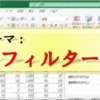【Excel】『クイックアクセスツール』が使えない!?そんな時はこれを確認!
時短の為に、せっかく登録した『クイックアクセスツール』が
コマンドを押しても使えない・機能しない!?
なんて事はありませんか?
そんな時は
1.クイックアクセスツールのアイコン表示を確認
2.アプリケーションキー(メニューキー)等で別途対応
を試みてください。
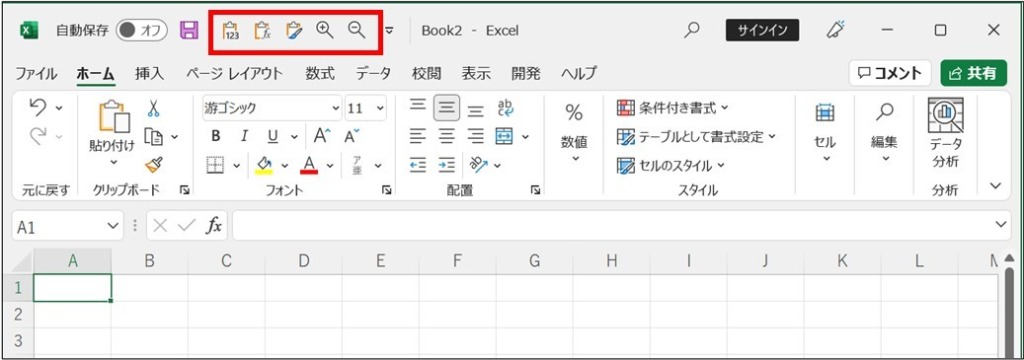
上の画面は通常のフルスクリーンでのExcel表示です。
クイックアクセスツールのアイコンは確かに見えています。
これを覚えておいてください。
アイコンは表示されていますか?
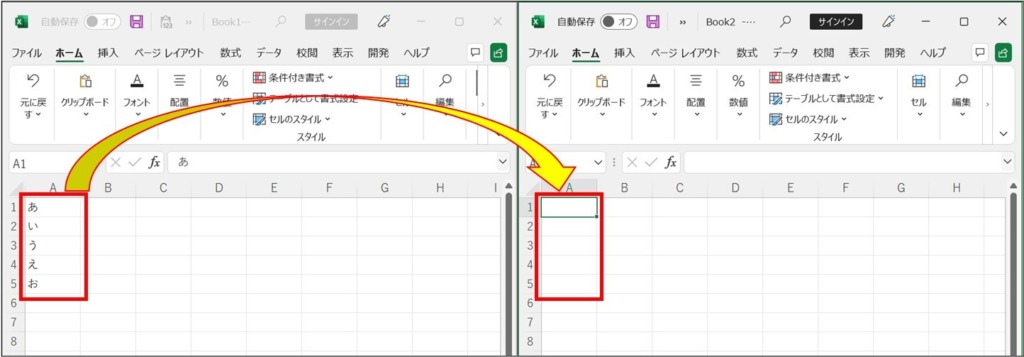
登録したクイックアクセスツールのアイコンが表示されていない事があります。
これはExcelブックのディスプレイを小さくしてしまうと生じます。
具体的には上の画面をご覧ください。上の画面では
左側A1~A5の文字を、クイックアクセスツールに登録した【値貼り付け】で
右側A1~A5に転記しようとしていますが、うまく機能しません。
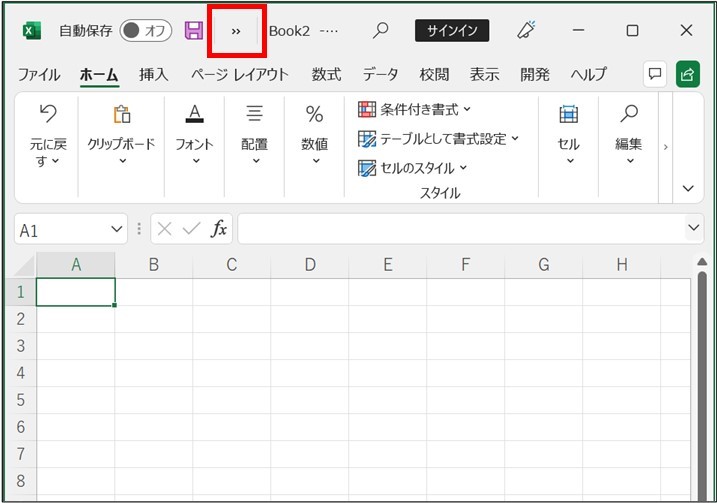
よく見ると、クイックアクセスツールのアイコンが
定位置から消えてしまっています。
これは、Excelブックのディスプレイを小さくした為に、
本来表示されているはずのクイックアクセスツールのアイコンが
隠れてしまっている事があります。アイコンが隠れると、
残念ながらキー入力しても反映されません。
対処としては
◆Excelブックのディスプレイをアイコンが見えるまで拡大する
◆ ”リボンの下に表示” 等で表示させる
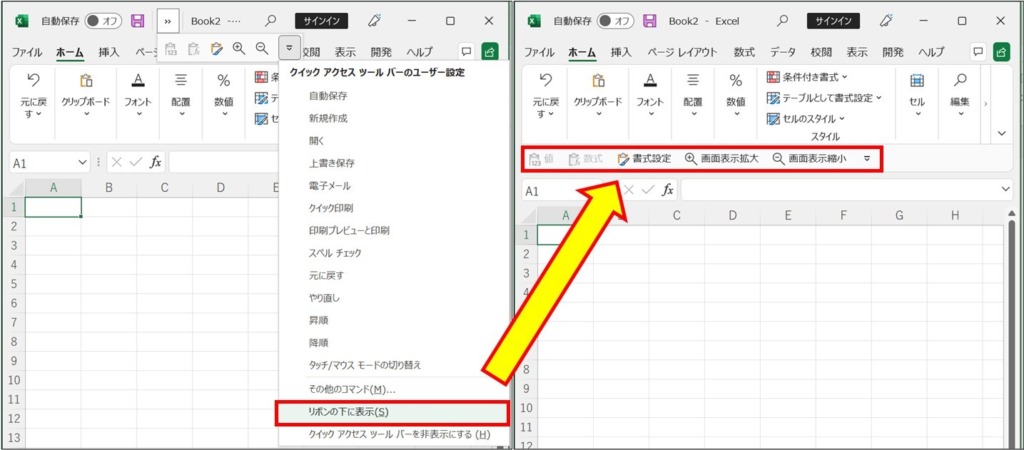
この2つを試してみてください。
いつも通りに使用できるようになるはずです。
※Excelブックのディスプレイ自体が本当に小さすぎて、アイコンが表示されないようでしたら、 ”リボンの下に表示” も効果がありませんのでご注意ください。
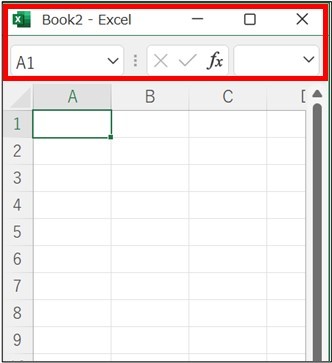
アプリケーションキー(メニューキー)等で対応


アプリケーションキー(メニューキー)ボタンは上のような
アイコンが描かれているボタンになります。
例えば私は『値貼付け』『数式貼付け』等を
クイックアクセスツールに登録しております。
もしもこのような貼付けオプション等の
右クリック動作から始まる処理をクイックアクセスツールに
登録していたとすれば、画像のアプリケーションキーを押して対応する事が出来ます。
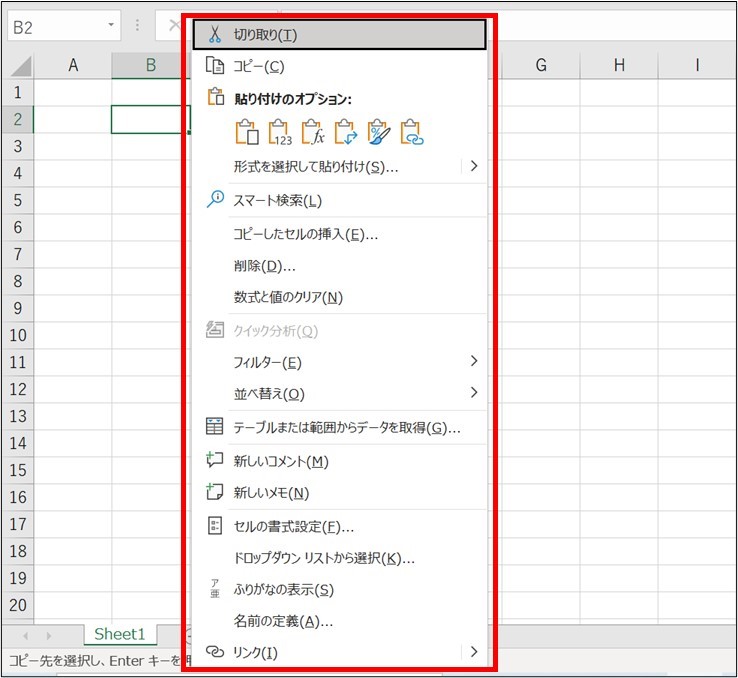
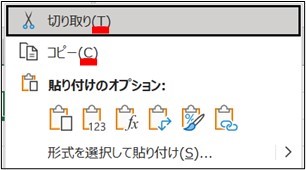
この「アプリケーションキー」は便利なので、
存在を認識されていなかった人は、
右クリックの代わりにこちらのボタンを押して作業をする事をオススメ致します。
マウスから手が離れて時短につながります。
以上になります。